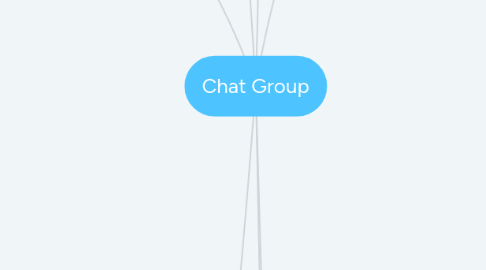
1. Tạo nhóm
1.1. Có thể tạo nhóm từ chỗ create new conversation
1.2. Check tạo nhóm thành công
1.2.1. Thành viên
1.2.1.1. Có thể chọn từ 1-> 9 user để tạo thành viên cho nhóm
1.2.1.2. Thành viên được thêm vào là bạn bè với owner
1.2.2. Check sau khi tạo nhóm
1.2.2.1. Group type
1.2.2.1.1. Default khi mới tạo nhóm là private
1.2.2.2. Tên nhóm
1.2.2.2.1. Nếu không đặt tên nhóm thì tên nhóm chính là tên 3 User đầu được add vào group gộp thành (nếu dài quá 50 sẽ trả...)
1.2.2.2.2. User có thể thay đổi tên cho nhóm https://prnt.sc/ruge2s
1.2.2.3. Avatar
1.2.2.3.1. Avatar default: Tên người đầu tiên của nhóm. ví dụ Gapo-G
1.2.2.3.2. Có thể change Avatar : "Min Avatar: 200x 200 px, max: 10MB , lớn nhất k quá 1920pixel" Cho phép được crop ảnh (giống crop avt của user)
1.2.2.3.3. Hiển thị action note sau khi change avt thành công
1.2.2.4. Hiển thị action note sau khi tạo nhóm thành công
1.2.3. Không giới hạn số lượng nhóm mà user tạo
1.2.4. User có thể tạo nhiều nhóm có bạn bè giống nhau, tên giống nhau
1.3. Check tạo nhóm không thành công
1.3.1. Thành viên
1.3.1.1. Khi không thêm thành viên
1.3.1.2. Khi thêm > 9 thành viên 1 lượt
1.3.1.3. Khi đang thêm thành viên thì mất mạng
2. Quản lý thành viên
2.1. Mỗi nhóm chỉ có 1 admin chính là owner
2.2. Thêm thành viên
2.2.1. Với nhóm public
2.2.1.1. Thành viên được thêm có chủ đích
2.2.1.1.1. Tất cả các thành viên của nhóm đều được quyền thêm thành viên cho nhóm. Max 10 ng/ lần invite
2.2.1.1.2. Thành viên được thêm vào là bạn bè với ngừoi invite
2.2.1.1.3. Max thành viên/ nhóm: 10.000
2.2.1.1.4. Người được join vào nhóm sẽ được xem full lịch sử chat
2.2.1.1.5. A là trường nhóm, B và C block nhau. A vẫn có thể add cả B và C owner block B, member add B. Cần check owner có block B hay ko ?
2.2.1.1.6. Hiển thị action note sau khi thêm thành viên vào nhóm thành công
2.2.1.2. Thành viên tự join nhóm
2.2.1.2.1. Có thể join bằng link gen từ nhóm public
2.2.1.2.2. User join nhóm bằng link gen cũng có thể thêm các thành viên khác cho nhóm bt
2.2.1.2.3. Hiển thị action note sau khi join nhóm thành công
2.2.2. Với nhóm private
2.2.2.1. Tất cả các thành viên của nhóm đều được quyền thêm thành viên cho nhóm. Max 10 ng/ lần invite
2.2.2.2. Thành viên được thêm vào là bạn bè với ngừoi invite
2.2.2.3. Max thành viên/ nhóm: 10.000
2.2.2.4. Người được join vào nhóm sẽ được xem full lịch sử chat
2.2.2.5. A là trường nhóm, B và C block nhau. A vẫn có thể add cả B và C owner block B, member add B. Cần check owner có block B hay ko ?
2.2.2.6. Hiển thị action note sau khi thêm thành viên vào nhóm thành công
2.3. Xoá thành viên
2.3.1. Chỉ Owner được Remove các thành viên trong nhóm
2.3.1.1. Khi owner xóa hết các thành viên khác thì vẫn giữ group
2.3.1.2. Thành viên bị xoá khỏi nhóm đồng thời sẽ bị xoá conversation đó khỏi chat list
2.3.1.2.1. Nếu user vẫn đang trong conversation sẽ hiển thị như bị chặn https://prnt.sc/rv47pl
2.3.1.3. Hiển thị action note sau khi remove thành viên khỏi nhóm thành công
2.3.2. Bất kỳ thành viên nào trong nhóm chat đều có thể rời, thoát khỏi nhóm chat
2.3.2.1. Nếu owner rời nhóm : nhóm thành vô chủ
2.3.2.1.1. Owner có thể join lại nhóm
2.3.2.1.2. Owner join lại nhóm thì sẽ vẫn là owner của nhóm
2.3.2.2. Nếu rời khỏi nhóm nào sẽ không hiện nhóm đó trên list chat nữa và không tìm kiếm ra được
2.3.2.3. Hiển thị action note sau khi rời nhóm nhóm thành công
3. Quản lý nhóm
3.1. Set privacy cho nhóm
3.1.1. Private
3.1.1.1. Đây là privacy default sau khi tạo nhóm thành công
3.1.1.2. Khi user chuyển Mode OFF cho chia sẻ link -> Nhóm auto chuyển sang private
3.1.2. Public
3.1.2.1. Khi user chuyển Mode ON cho chia sẻ link -> Nhóm auto chuyển sang public
3.2. Khi nhóm ở chế độ public
3.2.1. Chỉ có owner được đổi avt, description, tên nhóm
3.2.1.1. Description
3.2.1.1.1. max 256
3.2.1.1.2. description có thể = empty
3.2.2. Thành viên không được phép thay đổi Avatar/ Tên nhóm/ Description sẽ không hiện nút edit/update)- chỉ hiện mô tả hiện tại
3.3. Khi nhóm ở chế độ private
3.3.1. ai cũng có thể đặt lại Avatar / Tên nhóm / Description nhóm
3.3.1.1. Description
3.3.1.1.1. max 256
3.3.1.1.2. description có thể = empty
3.4. Xem list danh sách user trong nhóm https://prnt.sc/rvupc8
3.4.1. Hiện chức vụ cùa user trong nhóm
3.4.2. Click vào avt + tên -> redirect tới profile của người đó
3.5. Gen link cho nhóm chat
3.5.1. Khi owner của nhóm switch : Chia sẻ link của nhóm sang mode ON -> Auto đổi privacy từ private ->public nếu nhóm đang ở chế độ private
3.5.1.1. khi owner toggle sang ON thì ngay bên dưới show luôn link Group chat đó kèm button COPY ở bên cạnh
3.5.2. Chỉ Owner gen link chat
3.5.3. Bất kỳ thành viên trong nhóm đều được copy link share
3.5.4. Bất kỳ ai có link đều có thể join vào được vào nhóm (trừ trường hợp bị block bởi admin)
3.5.5. Nếu link để ỏ public và sau đó nhóm chuyển thành private: Click vào link không xảy ra hiện tượng gì và trả về thông báo "Liên kết bạn đã theo dõi có thể đã hết hạn hoặc có thể chỉ hiển thị với đối tượng không bao gồm bạn."
3.6. Bật tắt noti cho cuộc trò chuyện nhóm
3.7. Đặt tên cho thành viên (bí danh)
3.7.1. Set alias đặt tên bí danh- user được đặt bí danh thì user khác sẽ không truy cập vào profile của user đó từ group
3.7.2. User tự đặt biệt danh cho chính mình, các user khác trong group đều nhìn thấy biệt danh sau khi user change thành công
3.8. Xoá nhóm
3.8.1. Sprint sau
3.8.2. Chỉ có xoá 1 chiều
4. Check push noti khi có tin nhắn mới
4.1. Khi đang ở trong app
4.1.1. Khi không ở chat list
4.1.1.1. Nhảy Count + thêm số cuộc hội thoại có tin nhắn chưa đọc ở icon Chat
4.1.1.2. Hiển thị thông báo drop down khi có tin nhắn mới
4.1.1.3. Click vào tin nhắn -> Đi tới màn hình chat detail của cuộc hội thoại đó
4.1.2. Khi đang ở chat list
4.1.2.1. Hiển thị thông báo drop down khi có tin nhắn mới
4.1.2.2. Click vào tin nhắn -> Đi tới màn hình chat detail của cuộc hội thoại đó
4.1.2.3. Hiển thị UI có tin nhắn chưa đọc cho cuộc hội thoại có tin nhắn mới
4.1.2.4. Click vào cuộc hội thoại -> Đọc hết tin nhắn mới của cuộc hội thoại
4.1.2.4.1. Cuộc hội thoại đó ở ngoài list sẽ hiển thị UI đã đọc tin
4.1.3. Khi đang trong cuộc hội thoại
4.1.3.1. Khi có tin nhắn từ user đang chat cùng trong conversation sẽ không hiển thị thông báo dropdown
4.1.3.2. Back ra list chat -> Hiển thị UI đã đọc tin
4.1.3.3. Khi có tin nhắn từ User khác chat tới -> Hiển thị thông báo dropdown
4.1.3.4. Click vào tin nhắn -> Đi tới màn hình chat detail của cuộc hội thoại đó
4.2. Check noti firebase cho tin nhắn action note
4.2.1. Chỉ có Noti ở action: Tin nhắn, Đổi tên, Đổi avatar, thêm vào nhóm (join link k có) người tạo action không có noti
4.2.1.1. Khi owner tạo nhóm chat mới, tất cả user được invite đều nhận được Notification : Title: "Tên nhóm" Message: "Displayname đã thêm bạn vào nhóm"
4.2.1.2. Khi được add vào nhóm mới, thành viên nhận được Notification: Title: "Tên nhóm" Message: "Displayname đã thêm bạn vào nhóm"
4.2.1.3. Đổi tên group : Title: "Tên nhóm" - tên nhóm mới Message: "Displayname đã đổi tên nhóm"
4.2.1.4. Đổi Avatar group : Title: "Tên nhóm" Message: "Displayname đã đổi ảnh đại diện của nhóm"
4.2.1.5. người tạo action không có noti
4.2.1.6. Tham gia nhóm bằng cách join link không có noti
4.3. Khi hạ app hoặc switch sang app khác
4.3.1. '- Hiển thị thông báo drop down khi có tin nhắn mới
4.3.2. '- Hiển thị noti ở màn hình Thông báo nếu đang ở màn hình sleep
4.3.3. Click vào tin nhắn -> Đi tới màn hình chat detail của cuộc hội thoại đó
4.4. Khi Kill app
4.4.1. '- Hiển thị thông báo drop down khi có tin nhắn mới
4.4.2. '- Hiển thị noti ở màn hình Thông báo nếu đang ở màn hình sleep
4.4.3. Click vào tin nhắn -> Đi tới màn hình chat detail của cuộc hội thoại đó
5. Check chat detail
5.1. Các action trong nhóm chat
5.1.1. Gửi tin nhắn, nhận tin nhắn
5.1.1.1. Gửi tin nhắn sticker
5.1.1.1.1. Hiển thị sticker match với design
5.1.1.1.2. Người dùng có thể gửi sticker khi chat
5.1.1.1.3. Check hiển thị sticker ở cả 2 màn hình chat khi send thành công
5.1.1.1.4. Có thể xóa sticker như tin nhắn thông thường, check trên cả 2 màn hình chat khi xóa
5.1.1.2. Gửi tin nhắn ảnh
5.1.1.2.1. Max 5 ảnh/ mỗi lần gửi ảnh
5.1.1.2.2. Click vào ảnh-> view to ảnh, có thể save ảnh về máy
5.1.1.2.3. Dung lượng ảnh max là 100MB
5.1.1.3. Gửi tin nhắn text
5.1.1.3.1. Chat bằng text bình thường
5.1.1.3.2. Khi text dài, auto xuống dòng
5.1.1.3.3. Có thể gõ xuống dòng khi chat
5.1.1.4. Gửi tin nhắn link
5.1.1.5. Check có thể sao chép tin nhắn bằng cách nhẫn và giữ vào tin nhắn
5.1.1.6. Hiển thị typing khi user chat cùng đang gõ nội dung chat Screenshot
5.1.2. Xoá tin nhắn
5.1.2.1. Xoá tin nhắn 2 chiều của chính mình trong vòng 1 tiếng
5.1.3. Trả lời tin nhắn
5.1.3.1. Check có thể trả lời tin nhắn Screenshot
5.1.3.1.1. bằng cách nhấn và giữ vào tin nhắn muốn trả lời và chọn option Trả lời
5.1.3.1.2. Bằng cách swipe trái tin nhắn muốn trả lời
5.1.3.2. Check hiển thị đúng design cho các loại trả lời tin nhắn
5.1.3.2.1. trả lời tin nhắn text
5.1.3.2.2. trả lời tin nhắn ảnh
5.1.3.2.3. trả lời sticker
5.1.3.2.4. Trả lời tin nhắn bị xóa
5.1.3.2.5. Click vào preiew tin nhắn được trả lời -> Đi tới đúng vị trí của tin nhắn đóa
5.1.4. Seen
5.1.5. Pin tin nhắn
5.2. Check hiển thị trong chat detail
5.2.1. Hiển thị đúng Username & avatar với tin nhắn của các thành viên trong group https://prnt.sc/ryc8ki
5.2.2. Click vào username/ avt -> Đi tới màn hình profile của user
5.2.3. Có button Back lại Chat list
5.2.4. Bạn chat hiển thị phía bên trái, user logged in hiển thị phía phải
5.2.5. Hiển thị UI quote khi thực hiện phản hồi tin nhắn của user chat cùng
5.2.6. Hiển thị UI `Tin nhắn đã được xoá` khi có user xoá 2 chiều tin nhắn của chính mình
5.2.7. Check thông báo khi gửi tin nhắn
5.2.7.1. Hiển thị tích màu xanh khi tin nhắn được gửi đi thành công
5.2.7.2. Hiển thị hình tròn không có tích khi tin nhắn chưa được gửi đi
5.2.8. Check hiển thị thời gian cho từng tin nhắn
5.2.8.1. Tin nhắn đầu tiên của ngày: Hôm nay, 08:08
5.2.8.2. Nếu trong ngày thì hiển thị giờ : 08:08
5.2.8.3. Nếu bắt đầu từ ngày hôm qua trở về trước: Ngày tháng năm, HH:MM
5.2.8.4. click vào từng tin nhắn sẽ show/hide thời gian gửi tương ứng của từng tin nhắn đó
5.2.9. Check hiển thị action note
5.2.9.1. Hiển thị action note cho các hành động tương ứng đối với group
5.2.9.1.1. Type : + 7 type: (Tạo nhóm, thêm user vào nhóm, tham gia nhóm, rời nhóm, đổi avatar, đổi tên, xoá thành viên) Content: "Displayname + action note"
5.2.9.2. Check khi user đổi tên hiển thị -> Hiển thị đúng tên mới của user trong action note mới, action note cũ thì giữ nguyên
5.2.9.3. Không thể xóa action note
5.2.9.4. Không mất đi khi back ra, vào lại
5.2.9.5. Không trả lời được tin nhắn action note
5.2.9.6. Hiển thị thời gian action đúng với các action đã diễn ra
6. Check arbnormal case khi chat
6.1. Khi disconnect/reconnect lại internet
6.1.1. Cache chat detail
6.1.2. Cache chat list
6.1.3. Cache sticker package
6.2. Check có thể retry gửi tin nhắn thất bại trước đó
6.2.1. retry bao nhiêu lần thì timeout?
6.2.2. Khi disconnect, reconnect lại internet
6.2.3. Khi đang chat, chưa gửi thành công mà kill app đi
6.2.4. Khi switch mạng lúc đang gửi tin nhắn
6.2.4.1. đang dùng wifi, switch sang 3G/4G và ngược lại -> Có thể gửi tin nhắn bình thường
